요즘 학교나 직장에서 카카오톡 메신저는 필수 앱입니다. 개인 채팅을 하기도 하지만 그룹을 묶어 단체 톡 방을 만들기도 하는데요. 그룹 채팅방 단톡방에서 다른 친구를 초대하는 방법을 간단히 알려드리겠습니다
카카오톡 채팅방 단톡방 친구 초대하는 방법
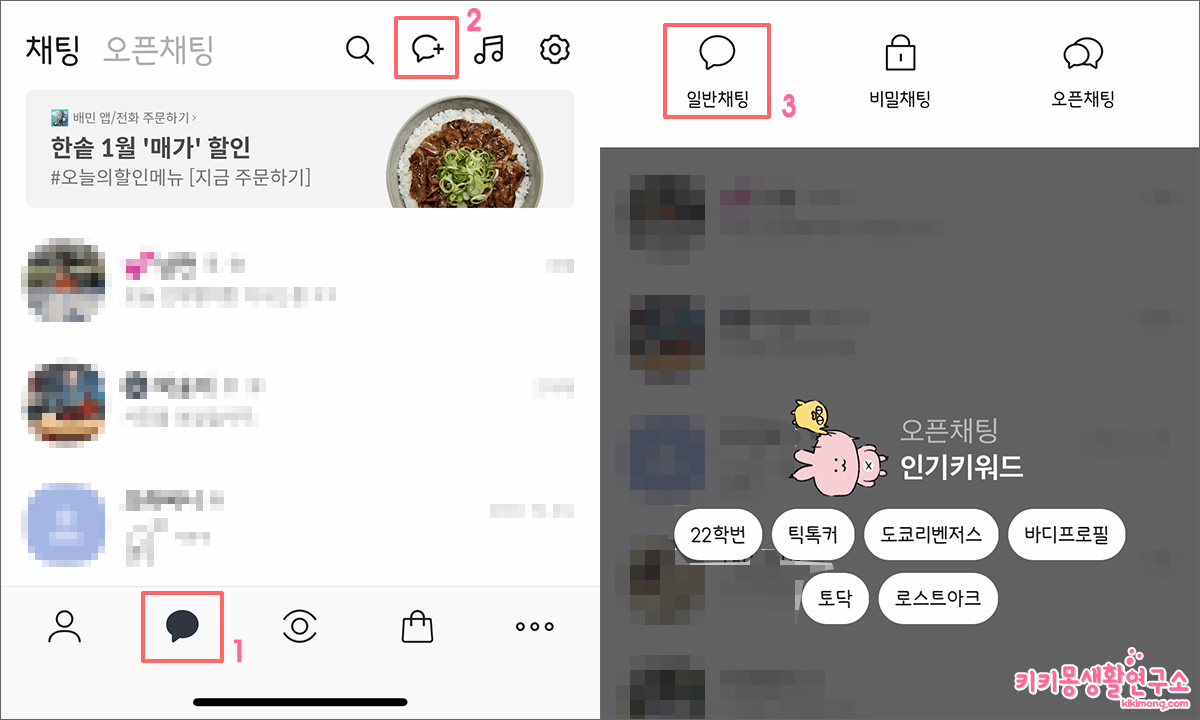 1. 카카오톡 앱을 실행하여 보이는 첫 화면 하단의 메뉴 중 두 번째 위치의 채팅 화면으로 이동해 주세요.
1. 카카오톡 앱을 실행하여 보이는 첫 화면 하단의 메뉴 중 두 번째 위치의 채팅 화면으로 이동해 주세요.
2. 우측 상단의 아이콘 중 채팅 추가 아이콘을 터치하여 새로운 채팅방을 개설합니다.
3. 일반 채팅, 비밀 채팅, 오픈채팅 중 일반 채팅을 선택해 주세요.
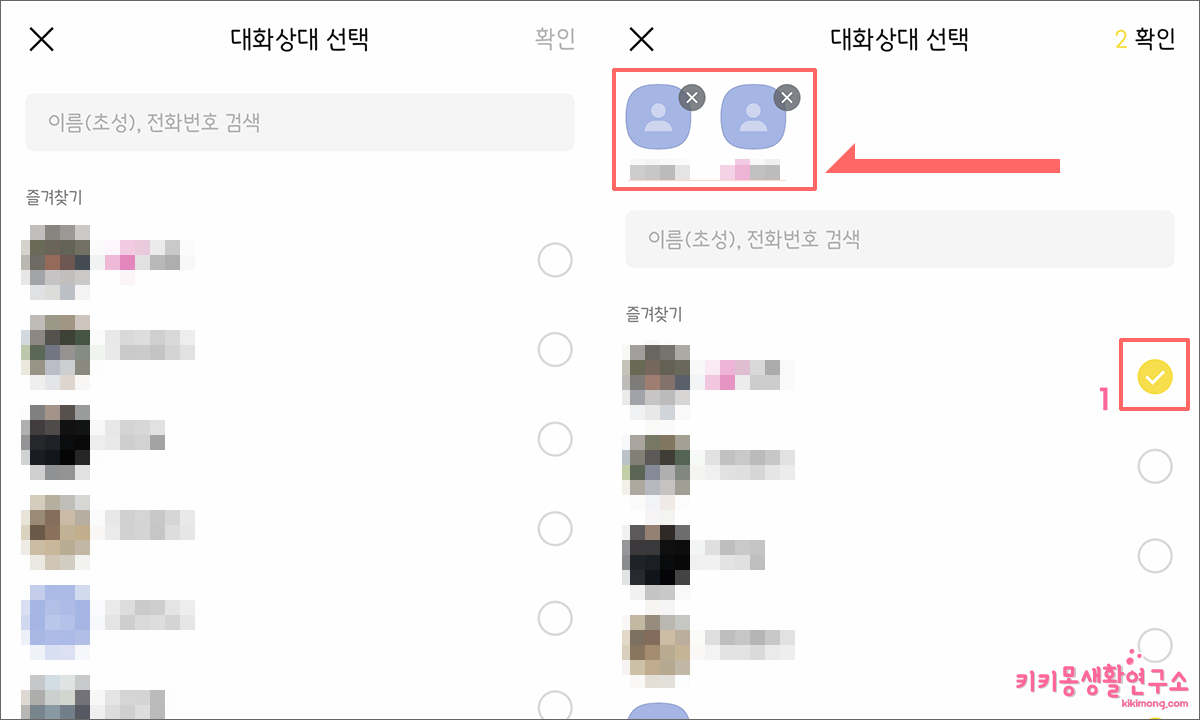 4. 채팅방에 추가할 대화 상대를 선택해 주세요. 여기서 1명만 선택하면 개인 대화방이 개설되고 여러 명을 선택할 경우 단체 톡방이 개설됩니다.
4. 채팅방에 추가할 대화 상대를 선택해 주세요. 여기서 1명만 선택하면 개인 대화방이 개설되고 여러 명을 선택할 경우 단체 톡방이 개설됩니다.
5. 친구 목록에서 다중 선택을 할 수 있으니 체크해 주세요. 선택한 친구 목록이 화면 상단에 나타나는 것을 확인할 수 있습니다.
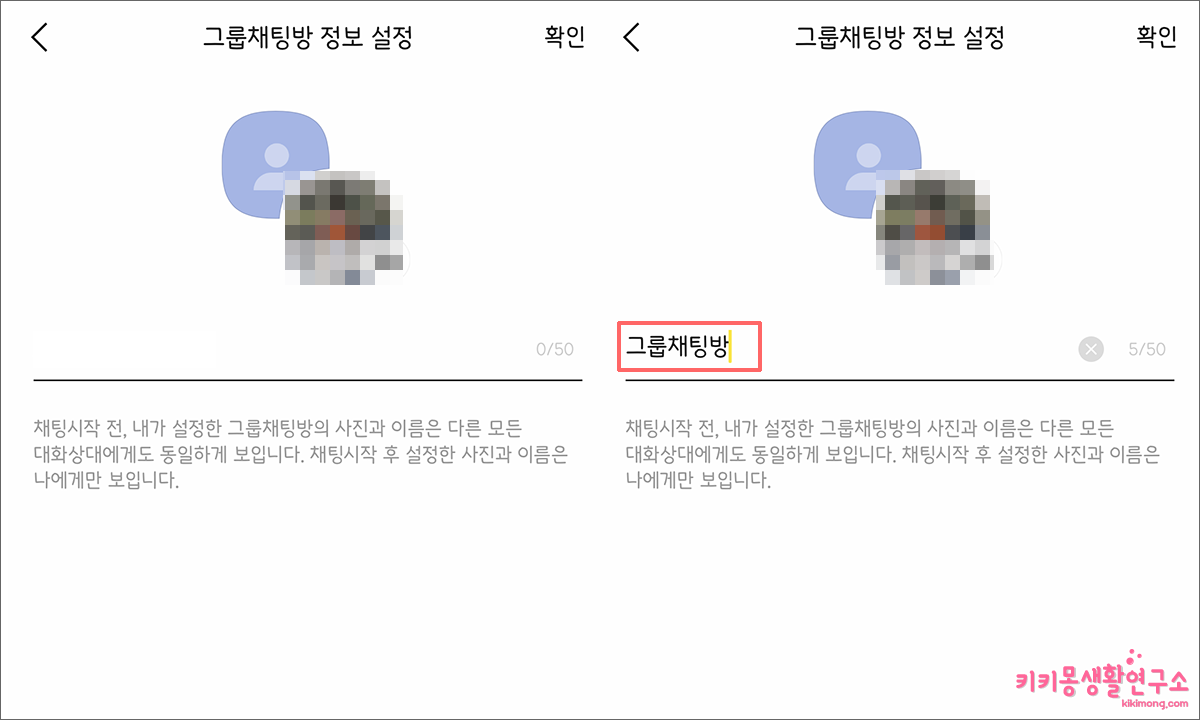 6. 친구 목록을 선택하고 확인을 터치하면 그룹 채팅방 정보 설정 화면이 나타납니다. 그룹 채팅방 이름도 지정할 수 있으며 채팅 시작 전, 내가 설정한 그룹 채팅방의 사진과 이름은 다른 모든 대화 상대에게도 동일하게 보이게 됩니다.
6. 친구 목록을 선택하고 확인을 터치하면 그룹 채팅방 정보 설정 화면이 나타납니다. 그룹 채팅방 이름도 지정할 수 있으며 채팅 시작 전, 내가 설정한 그룹 채팅방의 사진과 이름은 다른 모든 대화 상대에게도 동일하게 보이게 됩니다.
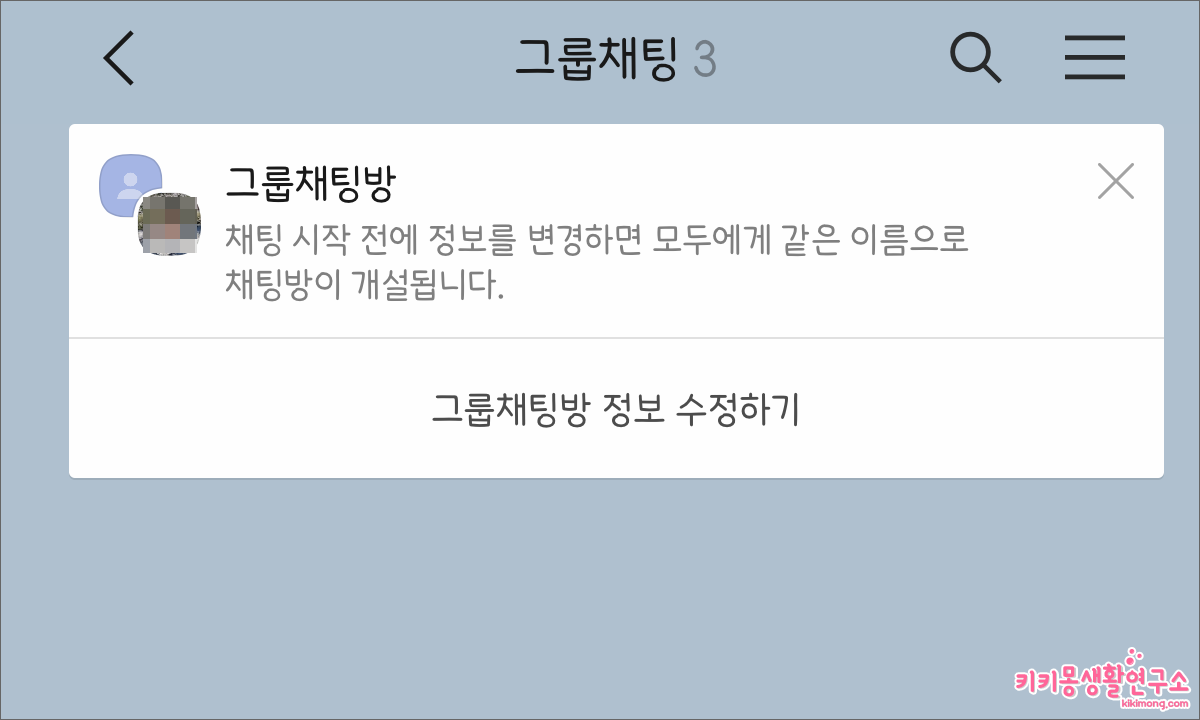 7. 확인을 터치하면 선택한 친구들이 초대되며 그룹 채팅방이 개설됩니다.
7. 확인을 터치하면 선택한 친구들이 초대되며 그룹 채팅방이 개설됩니다.
그룹 채팅방이 개설된 후에 다른 친구를 초대하려면 다음과 같은 과정을 진행해 주세요.
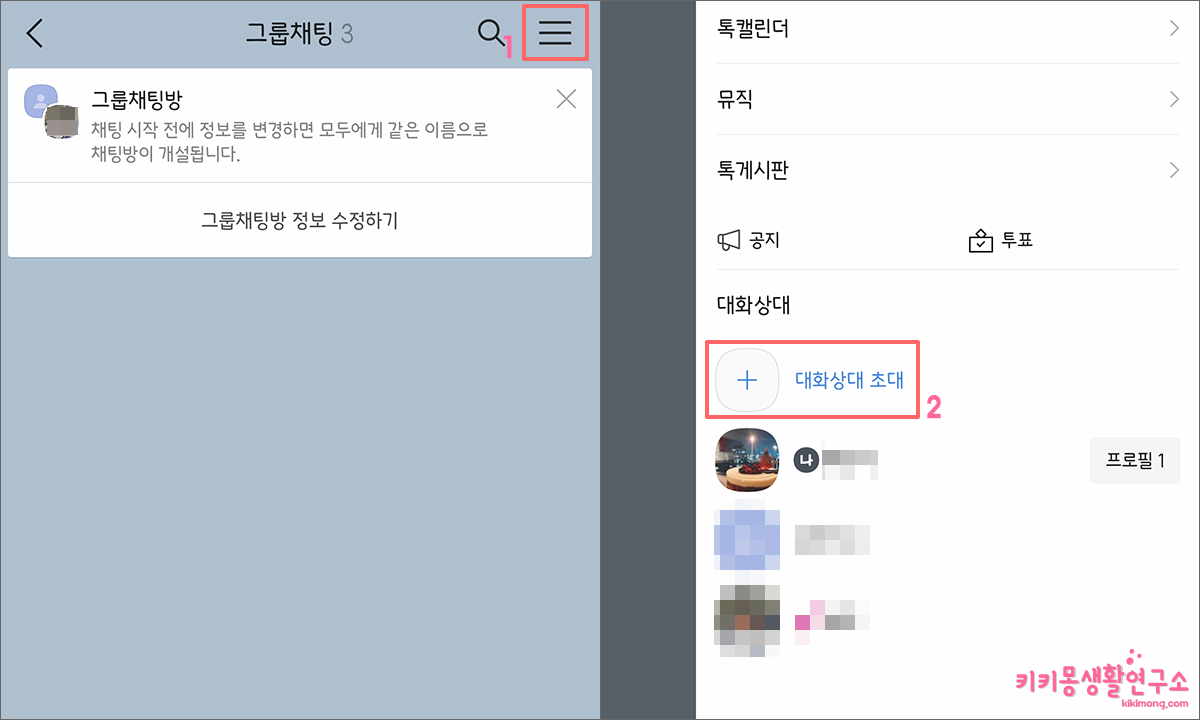 8. 초대하고 싶은 채팅방에서 우측 상단의 메뉴 아이콘을 터치합니다.
8. 초대하고 싶은 채팅방에서 우측 상단의 메뉴 아이콘을 터치합니다.
9. 채팅방 메뉴 중 (+) 대화 상대 초대를 터치하여 초대하고 싶은 친구를 선택합니다.
유의할 사항으로는 단체 채팅방에 친구를 초대만 한다고 해서 대화방이 각 초대된 친구들의 카카오톡 목록에 나타나지 않습니다. 개설 후 채팅을 입력해야만 초대된 친구에게 단체 채팅방에 초대되었다는 것을 알림으로 알릴 수 있습니다.
